Pensando em melhorar a experiência de nossos usuários ainda mais, criamos extensões que são funcionalidades com focos diferentes. Abaixo vamos ver como habilitar uma extensão e o que acontece se você tiver mais usuários no projeto.
1- Vá até o seu ambiente e clique em “Extensões”.

2- Role para baixo e selecione a extensão que deseja habilitar. Como exemplo iremos habilitar a extensão API WhatsApp.
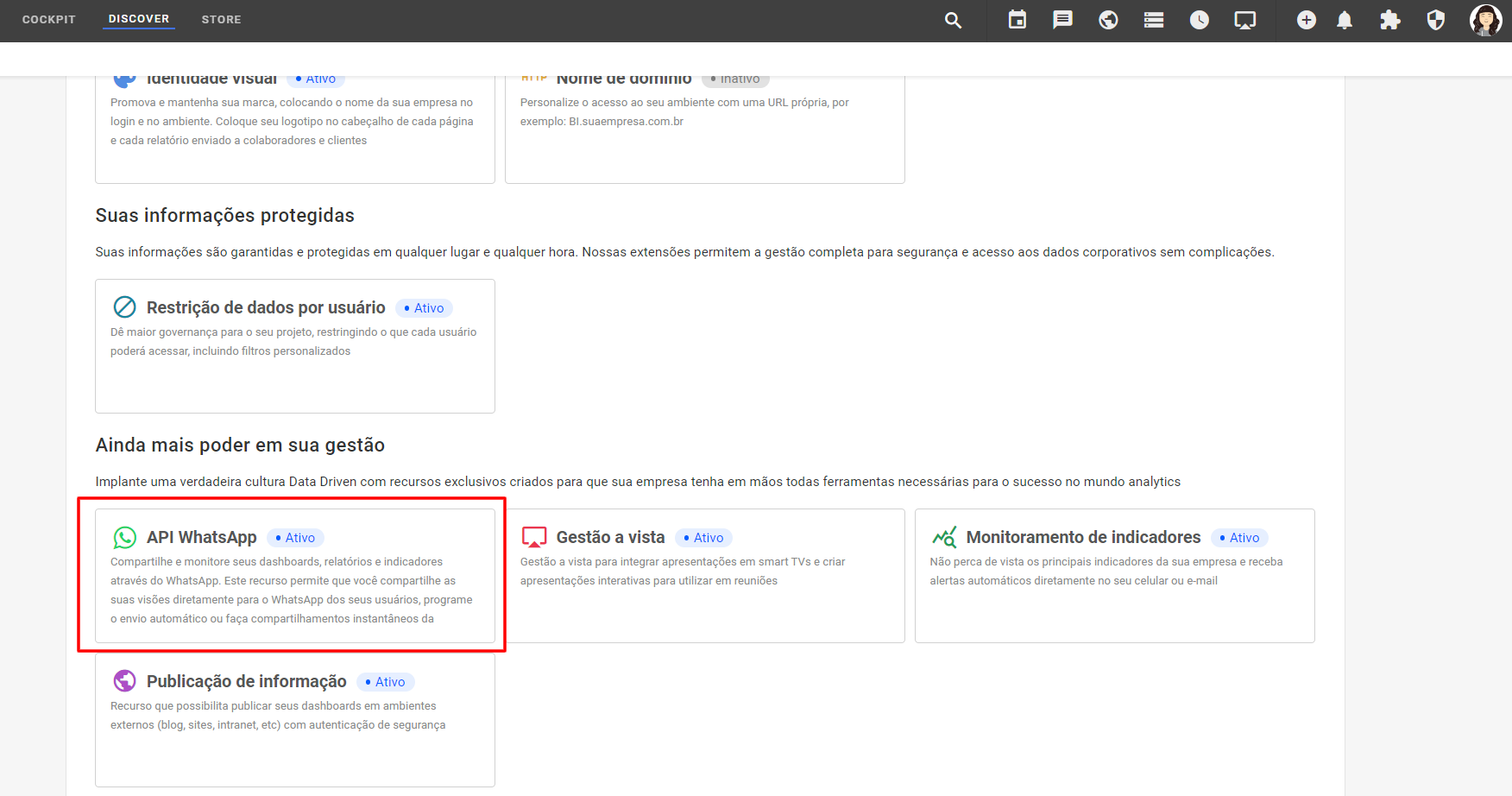
3- E por último ative.
1.Para Usuários Administradores
Se você for um Usuário Administrador é só clicar em “Ativar”, escolher o plano que melhor lhe enquadra e pronto!
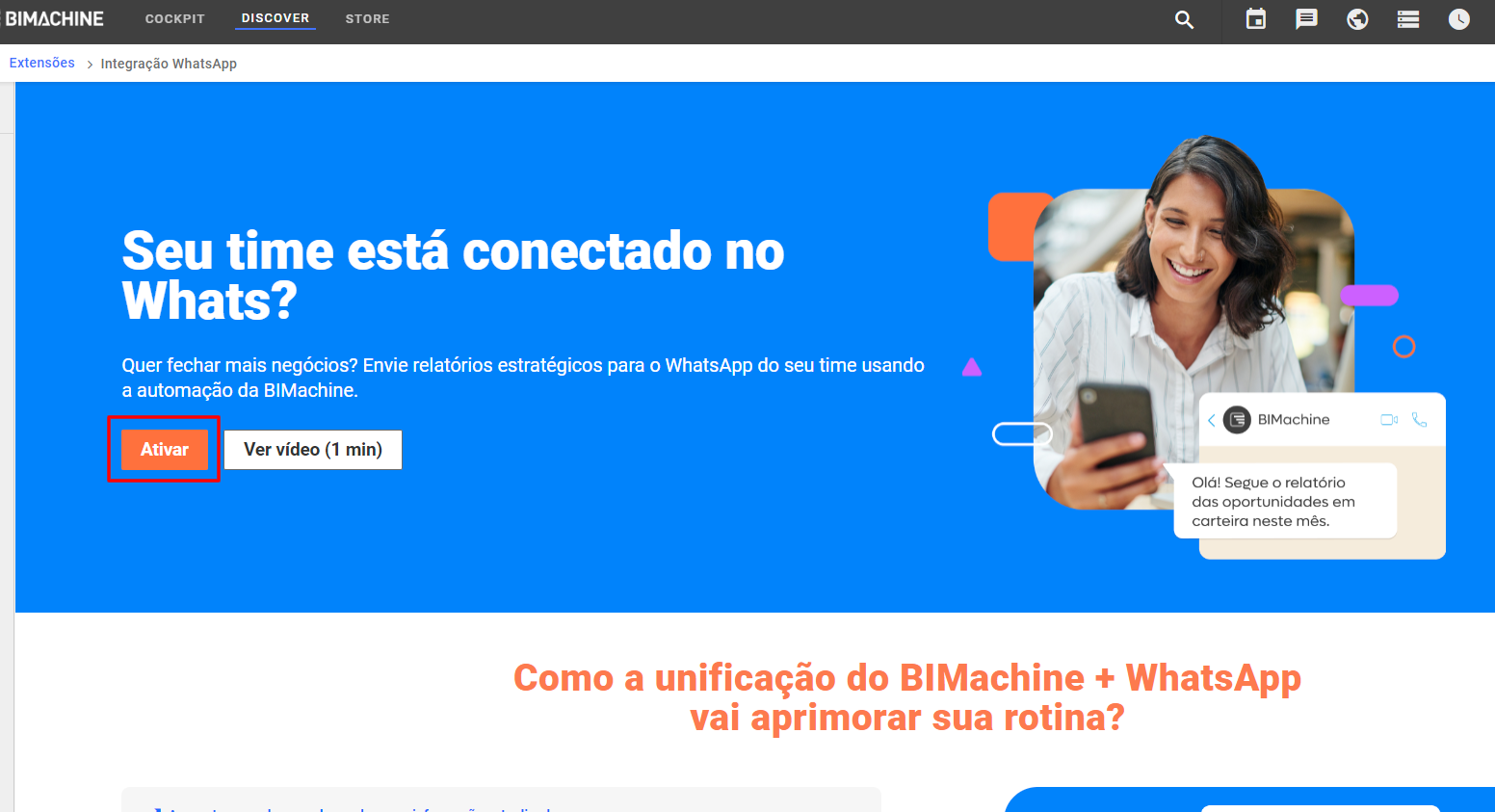
2. Para Usuários que não são Administradores
Se você não for um Usuário Administrador, não poderá ativar a extensão diretamente. Mas você pode enviar uma solicitação para um Usuário Administrador e quando a solicitação da extensão for aceita, poderá usá-la normalmente. Para isso, clique em “Solicitar ativação” e escolha um dos planos. Feito isso, os Usuários Administradores receberão a solicitação para ativar a extensão.
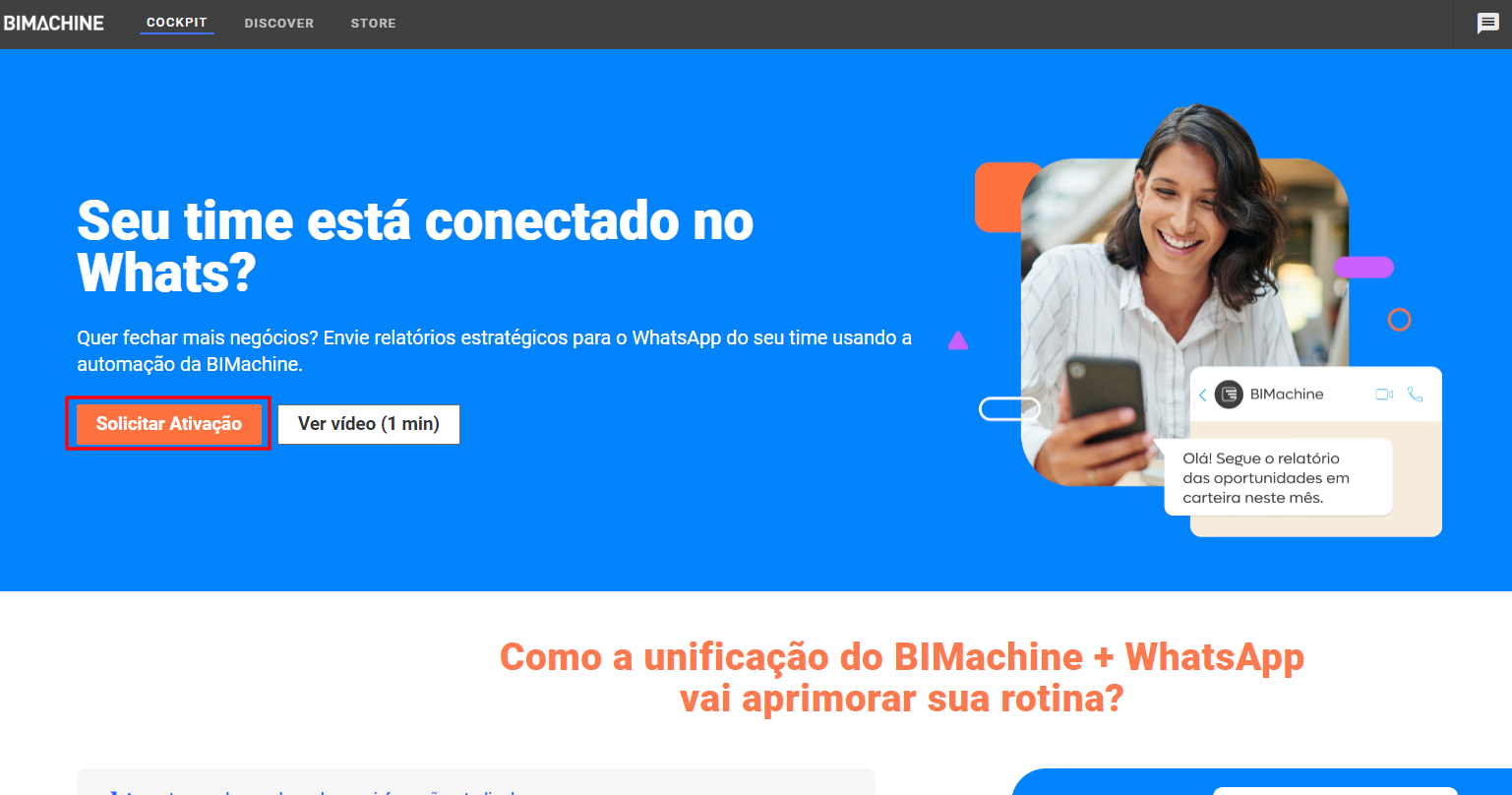
Pronto! Agora você já poderá usar a extensão que quiser.

